أجهزة Android الذكية تأتي مزوَّدة بمجموعة من الميزات المتطورة، لكن أحياناً يتعرض الجهاز لعطل في قطعه الإلكترونية أو في برمجياته، فقد لاحظنا شكاوى من العديد من المستخدمين حول عدم استجابة زر الطاقة. هل تعاني من نفس المشكلة؟ لا داعي للقلق، فهناك العديد من الطرق لاعادة تشغيل الجهاز بدون زر الباور. وفي هذا الدليل سنتطرق لأفضل خمس طرق لتتعلَّم كيفية إعادة تشغيل الهاتف بدون زر الباور. لنبدأ على الفور بالتعرف عليها!
الجزء 1: إعادة تشغيل الهاتف المغلق بدون زر الباور
بالعموم، ما تريده هو إعادة تشغيل الهاتف بدون زر الباور سواءً كان مشغَّلاً أم لا. في البداية سنتناول ثلاث طرق لتتعلَّم كيفية تشغيل الشاشةبالعموم، ما تريده هو إعادة تشغيل الهاتف بدون زر الباور سواءً كان مشغَّلاً أم لا. في البداية سنتناول ثلاث طرق لتتعلَّم كيفية إعادة تشغيل الهاتف المغلق بدون زر الباور، وبإمكانك اختيار أحد هذه البدائل لإعادة تشغيل جهازك.
الطريقة 1: توصيل جهازك Android بالشاحن
من المُحتمل أن يكون جهازك مغلقاً بسبب انخفاض شحن البطارية، وفي هذه الحالة تستطيع توصيله بالشاحن والانتظار حتى يعمل بنفسه، وإذا كانت بطارية جهازك مستهلكة بالكامل فعليك الانتظار لبضع دقائق. ولمعرفة حالة شحن البطارية، انظر إلى المؤشر على الشاشة، وإذا كانت هذه هي المشكلة، فهذا يعني أنه لا يوجد عطل في جهازك، بل يعني أن زر الطاقة لا يستجيب لأن جهازك غير مشحون، لذلك بعد شحن بطارية جهازك جرب الضغط على زر الطاقة مجدداً وعندها سيعمل دون أي مشكلة.

قد تجد هذين الرابطين مفيدين
الطريقة 2: إعادة التشغيل عن طريق قائمة الإقلاع
قائمة الإقلاع - أو ما تسمى وضع الاسترداد - الذي يمكن استخدامه لحل المشاكل المتعلقة بالأجهزة، يتم استخدامه في أغلب الأحيان لاستعادة ضبط الجهاز إلى إعدادات المصنع أو مسح ذاكرة التخزين المؤقتة، لكن يمكن استخدامه لأداء مهام أخرى. إذا لم تتمكن من إعادة تشغيل جهازك بالضغط على زر الطاقة فيمكنك استخدام قائمة الإقلاع.
1. أولاً، يجب معرفة مجموعة الأزرار الصحيحة للدخول إلى وضع الاسترداد، حيث تختلف هذه الأزرار من جهاز إلى آخر. ولكن عادة بالضغط مطوَّلاً على زر الشاشة الرئيسية وزر التشغيل ورفع الصوت معاً يمكن الدخل إلى وضع الاسترداد. ومن بين المجموعات الأخرى المستخدمة هي زر الشاشة الرئيسية + رفع الصوت + خفض الصوت، وزر الشاشة الرئيسية + زر التشغيل، وزر الشاشة الرئيسية + زر التشغيل + زر خفض الصوت وما شابه.
2. عند الدخول إلى وضع الاسترداد يمكنك إزالة أصابعك عن المفاتيح، وباستخدام أزرار رفع وخفض الصوت يمكنك التنقل بين الخيارات، وبالضغط على زر الشاشة الرئيسية يمكنك الاختيار. الآن عليك تحديد خيار "إعادة تشغيل النظام الآن" وبعدها سيقلع جهازك دون أي مشكلة.
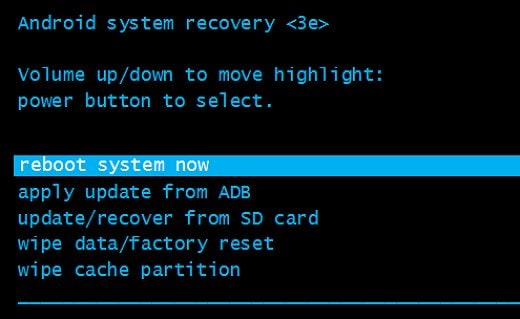
الطريقة 3: تشغيل الهاتف بدون زر الباور من خلال اوامر ADB (تفعيل تصحيح أخطاء USB)
إذا لم تكن قادراّ على تشغيل جهاز Android دون زر الطاقة فيمكنك الاستعانة بـ ADB (Android Debug Bridge)، ولكن قبل البدء عليك التحقق من تفعيل ميزة تصحيح أخطاء USB على جهازك، حيث يمكنك القيام بذلك باتِّباع الخطوات التالية وبعدها تشغيل جهازك دون الحاجة لزر الطاقة.
1. للبدء بذلك حمِّل Android Studio وأدوات SDK من الموقع الرسمي من هنا، ثم ثبِّته على نظامك.
2. بعد تثبيته بنجاح انتقل إلى المجلد حيث تم تثبيت ADB فيه، وهناك افتح موجه الأوامر وانتقل إلى الموقع الخاص بمجلد ADB ضمن موجه الأوامر.
3. حسناً، بإمكانك توصيل جهازك إلى النظام عن طريق كابل USB، ولا تقلق لو تم إيقاف تشغيله، فبإمكانك إعادة تشغيله من خلال أوامر ADB.
4. اكتب الأمر adb devices في موجه الأوامر. حيث سيظهر هذا الأمر أسماء الأجهزة وأرقام تعريفهم الخاصة، وإذا لم يظهر لديك أي جهاز فهذا يعني إما أن تعريفات جهازك غير مثبتة أو أن ميزة تصحيح أخطاء USB غير مفعَّلة.
5. حدد معرِّف جهازك واكتب الأمر مع استبدال ما بين القوسين بالمعرف: "adb –s <device ID> reboot"، حيث سيؤدي هذا إلى إعادة تشغيل جهازك. ويمكنك كتابة الأمر "adb reboot" أيضاً.
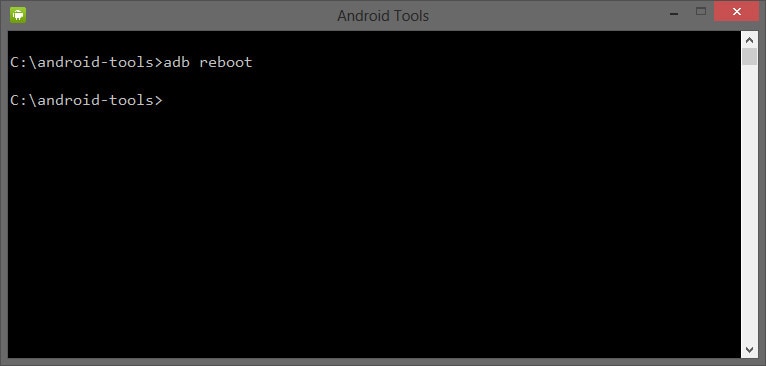
الجزء 2: تشغيل جهاز Android دون زر الطاقة (عندما تكون الشاشة مفتوحة)
يمكن تنفيذ الطرق المطروحة في الأعلى لإعادة تشغيل الهاتف بدون زر الباور عندما يكون مغلقاً، لكن إن كان الجهاز مفتوحاً فبإمكانك تشغيله عن طريق زر الطاقة بسهولة. هناك العديد من الطرق لإعادة تشغيل الهاتف بدون زر الباور حتى عندما يكون مفتوحاً. ولقد قمنا بطرح بعض البدائل البسيطة هنا.
الطريقة 1: تشغيل جهاز Android عن طريق زر الشاشة الرئيسية أو زر الكاميرا
إذا كانت شاشة جهازك لا تستجيب أو تم ضبطه على وضع السكون (لكن مازال مشغَّلاً) فعليك حينها استخدام طرق بسيطة لإعادة تشغيله. الطريقة الأولى هي توصيل الجهاز بالشاحن، الذي سيؤدي إلى الخروج من وضع السكون وفتح الجهاز من تلقاء نفسه. إذا لم تعمل هذه الطريقة فاتَّصل بجهازك من جهاز شخص آخر، حيث سيساعد هذا على تشغيل شاشة الجهاز وحل المشكلة.
إذا كان في جهازك زر للشاشة الرئيسية (وليس مستشعر لهذا الزر) فبإمكانك الضغط عليه مطوَّلاً لفتح الجهاز، ويمكنك الحصول على نفس النتيجة إن قمت بالضغط مطوَّلاً على زر الكاميرا أيضاً.
الطريقة 2: استخدام التطبيقات لاستبدال زر الطاقة
إذا كان جهازك في حالة التشغيل فيمكنك الاستعانة بالتطبيقات المتاحة للاستغناء عن زر الطاقة، التي تساعد في تشغيل جهازك دون زر الطاقة عن طريق استبدال عمله بأي زر آخر (مثل زر الصوت أو الكاميرا). استعن بمساعدة التطبيقات التالية وتعلم كيفية تشغيل جهاز Android دون زر الطاقة في أي وقت.
Gravity Screen
هذا التطبيق متاح مجاناً للتحميل من متجر التطبيقات، وعن طريقه يمكنك الاستعانة بمستشعرات جهازك لتحديد أي وقت تقوم بإمساك الجهاز فيه، فعند الإمساك بالجهاز سيقوم التطبيق تلقائياً بفتح جهازك، لكن مدى حساسية مستشعرات جهازك سيحدد فعالية استخدام التطبيق. بكافة الأحوال، يمكنك اختبار التطبيق بالانتقال إلى إعداداته والوصول إلى خيارات أخرى.
Gravity Screen: https://play.google.com/store/apps/details?id=com.plexnor.gravityscreenofffree&hl=en
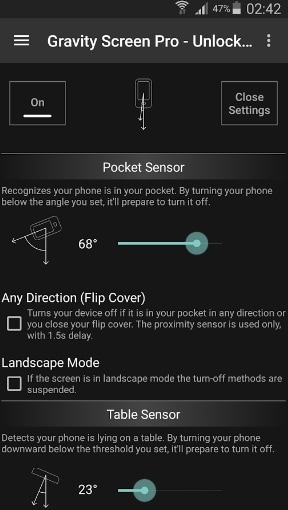
Power Button to Volume Button
إذا كان زر الطاقة لا يستجيب فهذا هو التطبيق المناسب لك، فهو متاح مجاناً ويمكن تحميله من متجر التطبيقات. وكما يوحي الاسم، يستبدل هذا التطبيق عمل زر الطاقة في جهازك بأحد مفتاحي الصوت، فبإمكانك استخدام زر للصوت لتشغيل الجهاز أو لتشغيل الشاشة وإيقافها، وهذا سيسمح لك بإعادة تشغيل الهاتف بدون زر الباور.
Power Button to Volume Button: https://play.google.com/store/apps/details?id=com.teliapp.powervolume
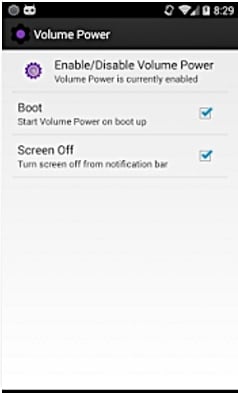
الجزء 3: هل زر الطاقة لا يعمل لديك؟ ما الحلول الدائمة المتوفرة؟
نعتمد بشكل كبير على زر الطاقة، ومن دونه سنجد صعوبة في استخدام الجهاز.
- مشاكل تسبب توقف زر الطاقة عن العمل أو عدم استجابته في Android.
- يحدث الخلل بسبب التضاربات في نظام التشغيل الداخلي والبرامج الضارة التي تُعطِّل خيار إعادة التشغيل.
- هناك تقارير تتحدث عن وجود تطبيقات وبرامج ثابتة تؤثر سلباً بأداء جهاز Android، إضافةً إلى شكاوى تتعلق بتوقف خيار إعادة التشغيل عن العمل نتيجة تثبيت هذه التطبيقات والبرامج الثابتة على جهاز Android، كما قد تسبب تحديثات هذه التطبيقات والبرامج أيضاً نفس المشكلة.
- التلف الفيزيائي لزر الطاقة أو وصول سوائل إلى داخله.
- البطاريات الفارغة بالكامل.
إذاً، عندما يتعطل زر الطاقة ما الحل النهائي للمشكلة؟ فيما يلي بعض الطرق المساعِدة.
جرِّب ماسح بصمات الأصابع
يتم استخدام ماسح بصمات الأصابع في أجهزة Android الحديثة لتسهيل العمليات التي يقوم بها المستخدم، حيث بإمكانك الانتقال إلى الإعدادات واستخدام هذه الميزة لتشغيل أو إيقاف الجهاز، وبهذه الطريقة يتم استبدال بعض مهام زر الطاقة.

تحديد وقت التشغيل أو الإيقاف
إذا لم تؤدِ أي من الميزات الأخرى غرض تشغيل أو إيقاف جهازك، فإن تحديد وقت التشغيل أو الإيقاف قد يكون الخيار الأفضل لك، حيث تساعد هذه الميزة على تشغيل أو إيقاف جهازك في وقت تم تحديده مسبقاً وذلك لإراحته قليلاً. للقيام بذلك انتقل إلى الإعدادات > جدولة الطاقة تشغيل/إيقاف ثم حدد خياري "التشغيل" و"الإيقاف".
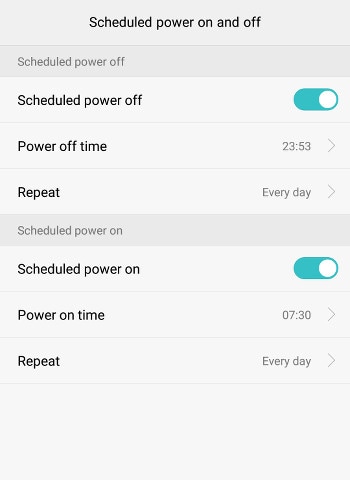
أعد تعيين خيار التشغيل إلى زر آخر
تقول الحقائق أنه بإمكانك إعادة تعيين مهام أي زر إلى آخر عن طريق البرمجة أو استخدام تطبيق مثل Power Button to Volume Button، ولحل هذه المشكلة من الأفضل لك أن تلجأ للبرمجة أي بمعنى آخر اللجوء إلى ADB. ولا داعي للقلق فهو ليس بالشيء الصعب ولن يتطلَّب سوى ثلاث أوامر.
أفضل طريقة هي إعادة تعيين مهام زر الطاقة إلى أحد أزرار الصوت لكن إن كنت تملك جهاز Samsung بإصدار أحدث من Galaxy S8 فبإمكانك استبدال زر الطاقة بمفتاح Bixby. لنتعرف الآن على طريقة استبدال زر الطاقة بزر الصوت:
- أدخل الجهاز إلى وضع الاسترداد على جهازك واكتب الأمر التالي في واجهة ADB:
fastboot continue
- بعد تهيئة جهازك Android أدخِل الأمر كما هو لتطبيق إعدادات التخطيط الرئيسية:
adb pull /system/usr/keylayout/Generic.kl
- ابحث في ملف Generic.kl عن "VOLUME_DOWN" أو "VOLUME_UP" واستبدل أحدهما بـ "POWER"، ثم أدخِل الأمر التالي لحفظ الإعدادات الجديد:
adb push Generic.kl /system/usr/keylayout/Generic.kl
الجزء 4: نصائح مفيدة لحماية زر الطاقة في جهازك Android
هل توجد إجراءات وقائية لمنع تعطل زر الطاقة؟
لنلقِ نظرة على بعض الإجراءات الواجب اتخاذها من أجل حماية زر التشغيل في جهازك Android. من الأفضل أن تتجنَّب تثبيت أي برامج ثابتة (فيرموير) إلا إن استشرت شخص خبير أو وكيل معتمد، وخُذ بنصائحه قبل تثبيت هذه الميزات.
- واستخدم جهازك بطريقة تخفف من خلالها الاعتماد على زر إعادة التشغيل. واستخدم غطاء لحماية زر إعادة التشغيل في جهازك من الرطوبة والغبار. واحتفظ بنسخة احتياطية على جهازك ثم قم بضغط الملفات لاستعادة المحتويات بسهولة ودون متاعب. كما أنه يوجد العديد من المنصات والتطبيقات المصغرة للشاشة الرئيسية التي تمنحك خياراً بديلاً لإعادة التشغيل. اتبع هذه الإرشادات لإبقاء زر الطاقة يعمل دون مشاكل. وإضافة لما سبق، ثبِّت تطبيقات إدارة البطارية وقم بتفعيل وضع موفِّر الطاقة لحماية جهازك من زيادة درجة حرارته.
عندما تستخدم جهازك في المرة القادمة تذكرِّ تطبيق هذه النصائح، واطلع دوماً على نصائح حماية الهاتف المتاحة على الإنترنت.
نحن على ثقة أن هذه الحلول ستساعدك في حل مشكلة توقف زر الطاقة أو عدم استجابته. والآن بعدما أصبحت تعرف طرق إعادة تشغيل الهاتف بدون زر الباور، تستطيع استخدام جهازك دون مواجهة أي مشاكل.
حل مشاكل Android
- مشاكل هاتف Android الشائعة
- فتح قفل هاتف Android
- وضع الاسترداد في Android
- استعادة البيانات المحذوفة أو المفقودة من iPhone 6 Plus
- استعادة البيانات من جهاز iPad التالف بسبب المياه
- استعادة الفيلم المفقود من iPod
- استرداد البيانات المفقودة من جهاز iPhone مكسور
- استعادة البيانات من كلمة مرور iPhone
- استعادة رسائل الصور المحذوفة من iPhone
- استرداد مقاطع الفيديو المحذوفة من iPhone
- استعادة بيانات iPhone لا تعمل بشكل دائم
- برنامج Internet Explorer لأجهزة iPhone
- استرداد البريد الصوتي المحذوف
- تعليق iPhone على شاشة شعار Apple
- جهات الاتصال مفقودة بعد تحديث iOS 13
- أفضل 10 برامج لاستعادة بيانات iOS
- مشاكل هاتف Samsung